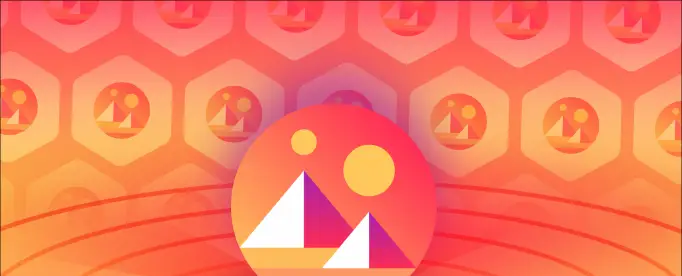Des que les escoles estan tancades enmig de la pandèmia de coronavirus en curs, els nens de tot el món utilitzen mitjans digitals per estudiar. Amb aquest augment aprenentatge en línia , els nens passen més temps que mai en smartphones i ordinadors. Alguns pares permeten que els nens utilitzin telèfons separats, però alguns no permeten utilitzar un telèfon separat per qüestions de seguretat. En qualsevol cas, els nens no són segurs en línia si no són supervisats per un tutor. Després vindran els controls parentals i les aplicacions de seguretat que us poden ajudar a fer que els telèfons intel·ligents siguin segurs per al vostre fill. Conegueu algunes maneres de fer-ho a l'Android del vostre fill o del vostre fill.
A més, llegiu | Mode de convidat d'Android: compartiu el telèfon sense comprometre la privadesa
Maneres de fer que els telèfons intel·ligents siguin segurs per als nens
Taula de continguts
Aplicació Google Family Link
La primera opció és l’aplicació de control parental Family Link de Google. Aquesta aplicació permet als pares establir de forma remota algunes restriccions als seus fills per guiar-los mentre aprenen en línia. Aquesta aplicació pot fer el següent:



1. Veure l'activitat de l'aplicació: Podeu comprovar l'activitat de l'aplicació del vostre fill i prendre decisions saludables sobre què fan al seu dispositiu. Això també mostra quant de temps dediquen a quines aplicacions.
2. Gestiona les aplicacions: L’aplicació envia notificacions als pares per aprovar o bloquejar les aplicacions que un nen vulgui baixar de Play Store. Els pares també poden gestionar les compres des de l'aplicació.
3. Aplicacions recomanades: Family Link també us mostra aplicacions recomanades pels professors per a nens que podeu afegir directament als seus dispositius.
4. Estableix límits: Els pares també poden decidir quant de temps de pantalla és adequat per a un nen i l'aplicació els permet establir límits de temps i una hora per dormir per a dispositius supervisats.
5. Bloqueja el dispositiu - Els pares també poden bloquejar el dispositiu infantil de manera remota sempre que arriba el moment de fer un descans.
el dispositiu no té la certificació de protecció de reproducció
6. Localitzeu-los - Els pares també poden utilitzar l’aplicació Family Link per localitzar els seus fills sempre que portin els seus dispositius Android.
Configureu Google Family Link:



Baixeu Google Family Link al telèfon i al telèfon del vostre fill. Introduïu el compte de Google del vostre fill a la vostra aplicació o creeu-ne un i, a continuació, connecteu el dispositiu amb el vostre. Així és com podeu controlar a quin contingut pot accedir el vostre fill.
Baixeu Google Family Link per a pares
com puc eliminar un dispositiu de google
Descarregueu Google Family Link per a nens i adolescents
Control parental a Chrome
Si el vostre fill utilitza Chrome per navegar, també podeu configurar el control parental en aquesta aplicació.
1. Obriu l'aplicació Family Link i seleccioneu el vostre fill.
2. A la pàgina 'Configuració', toqueu 'Gestiona la configuració' i, a continuació, Filtres a Google Chrome, seleccioneu la configuració adequada per al vostre fill:
- Permetre tots els llocs: El vostre fill pot visitar tots els llocs, excepte els que bloquegeu.
- Bloqueja els llocs per a adults: Això amagarà els llocs sexualment explícits i violents.
- Permet només determinats llocs: El vostre fill podrà visitar els llocs que permeteu. Per a això, podeu tocar 'Gestiona llocs' per permetre o bloquejar determinats llocs.
Suggerit | Com bloquejar i desbloquejar un lloc web a Google Chrome
Google Chrome també ofereix una funció de control parental integrada que s’amaga al voltant dels perfils d’usuari i Google l’anomena “Usuaris supervisats”. Podeu afegir el vostre fill a Chrome i restringir-ne l'ús.

A continuació, podeu gestionar-los des del compte d’usuari. També podeu comprovar quins llocs web visiten els vostres fills i què descarreguen, etc.
Mode restringit a Youtube
Si el vostre fill veu vídeos de YouTube, també podeu filtrar contingut inadequat de YouTube mitjançant el mode restringit.
1. Per a això, inicieu la sessió al vostre compte de Google a YouTube i feu clic a la imatge de perfil a l'extrem superior dret.

2. Al menú emergent, cerqueu 'Mode restringit' a la part inferior i toqueu-hi.
les trucades entrants no es mostren a Samsung
Està desactivat per defecte. Apareix una finestra emergent, activeu el 'MODE ACTIVAT RESTRICTED' per activar-lo.
Llegiu-ne més a: Què és el mode restringit de YouTube i com activar-lo?
Si voleu una opció encara més segura que el mode restringit, hauríeu d'obtenir el fitxer YouTube Kids aplicació dissenyada per oferir només contingut adequat per a nens.
Controls parentals de Google Play



Si el vostre fill pot baixar aplicacions al seu dispositiu, també haureu de consultar Play Store. Google Play Store ofereix la seva pròpia funció de control parental. Per accedir-hi:
1. Obriu Google Play en un dispositiu, toqueu el botó Menú, toqueu Configuració i toqueu Parental Controls.
2. Introduïu aquí un PIN especial de control parental i podeu establir restriccions d'edat per a quins tipus d'aplicacions, pel·lícules, vídeos, música i llibres es pot descarregar un dispositiu.
3. Qualsevol persona que faci servir el dispositiu no podrà descarregar ni comprar aquest tipus de contingut sense el PIN.
Com comprovar la contrasenya wifi a l'iPhone
Tot i això, aquestes restriccions només s'apliquen a Google Play Store. El vostre fill encara pot accedir al contingut sense censura mitjançant un navegador web.
Configureu el filtratge web
Per tant, si encara creieu que el vostre fill pot accedir a contingut no filtrat, teniu dues opcions més: instal·leu una aplicació de control parental o de filtratge web o configureu els controls parentals al vostre encaminador WiFi. Si el vostre encaminador no ofereix aquestes funcions, podeu canviar el servidor DNS a un altre servei DNS com OpenDNS que ofereix controls parentals.

Per a aquells que no ho saben, DNS (sistema de noms de domini) tradueix els dominis que introduïu en un navegador a les adreces IP necessàries per accedir a aquests llocs web. Alguns serveis DNS poden bloquejar l'accés a llocs infectats i fer que els vostres telèfons intel·ligents siguin segurs per a un nen.
Bonificació: altres aplicacions de control parental

Google Play Store està ple de moltes aplicacions de “control parental” que ofereixen algunes bones funcions per protegir els nens en línia. Aquí hi ha algunes aplicacions de control parental, com ara NetNanny , Control parental de la família Norton , Família segura , etc., que podeu plantejar-vos d’instal·lar al telèfon o a l’ordinador del vostre fill.
Per tant, aquestes eren algunes maneres de fer que els vostres telèfons intel·ligents siguin segurs per al vostre fill que utilitza un telèfon intel·ligent per estudiar o socialitzar amb amics.
A més, llegiu | Com compartir de forma gratuïta aplicacions d'Android de pagament amb amics i familiars
Comentaris de FacebookTambé podeu seguir-nos per obtenir notícies tecnològiques instantànies a Google Notícies o per obtenir consells i trucs, ressenyes de telèfons intel·ligents i gadgets, uniu-vos Gadgets Per utilitzar el grup Telegram o subscriviu-vos per obtenir els darrers vídeos de ressenyes Gadgets per utilitzar el canal de Youtube.